
Sin embargo, no hay nada complicado aquí, teniendo en cuenta el hecho de que la mayoría de las instrucciones en Internet de cómo reparar el archivo hosts en el Bloc de notas, distribuyen Wi-Fi desde una computadora portátil con la línea de comandos y similares se escriben con ejemplos para la versión anterior del sistema operativo, los problemas aún pueden surgir. También puede ser útil: cómo iniciar el juego o programa en nombre del administrador en Windows 10, cómo ejecutar la línea de comandos del administrador en Windows 8.1 y Windows 7
Comenzando el programa en nombre del administrador de la lista de aplicaciones y búsqueda
Una de las formas más rápidas de lanzar cualquier programa Windows 8 y 8.1 en nombre del administrador es usar la lista de programas instalados o búsqueda en la pantalla inicial.
En el primer caso, deberá abrir la lista de "Todas las aplicaciones" (en Windows 8.1 para hacer esto, use la "flecha" hacia abajo en el lado izquierdo de la pantalla inicial), luego encuentre la aplicación deseada, haga clic en él Botón derecho del ratón y:
- Si tiene Windows 8.1 Actualizar 1: seleccione el elemento del menú "Ejecutar en el nombre del administrador".

- Si solo Windows 8 o 8.1, haga clic en "Avanzado" en el panel, que aparecerá en la parte inferior y seleccione "Ejecutar desde el administrador".
En el segundo puesto en la pantalla inicial, comience a escribir el nombre del programa deseado en el teclado, y cuando vea el elemento deseado en los resultados de búsqueda que aparecieron, haga lo mismo, haga clic con el botón derecho y seleccione "Ejecutar desde el administrador "
Cómo ejecutar rápidamente el símbolo del sistema en nombre del administrador en Windows 8
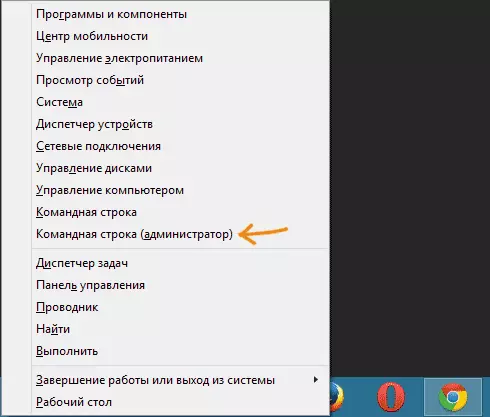
Además de los descritos anteriormente y muy similares a Windows 7 formas de lanzar programas con un aumento de los privilegios de usuario, en Windows 8.1 y 8 hay una manera de iniciar rápidamente la línea de comandos en nombre del administrador de cualquier lugar:
- Presione Win + X Teclas en el teclado (debajo de la primera se entiende la tecla con el emblema de Windows).
- En el menú que aparece, seleccione Línea de comandos (administrador).
Cómo hacer que el programa siempre comience en nombre del administrador.
Y lo último, que también puede ser útil: algunos programas (y con ciertas configuraciones del sistema, casi todas) requieren inicio en nombre del administrador solo para funcionar, y de lo contrario puede emitir mensajes de error que no hay suficiente espacio en el disco duro o similar.
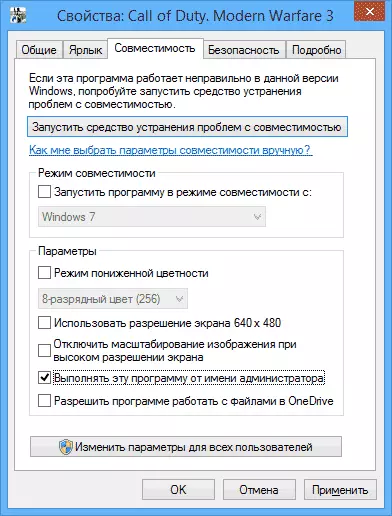
Al cambiar las propiedades de acceso directo del programa, puede hacer que siempre haya comenzado con los derechos correctos. Para hacer esto, haga clic con el botón derecho en el acceso directo, seleccione "Propiedades" y luego en la pestaña Compatibilidad, configure el elemento apropiado.
Espero que los usuarios principiantes esta instrucción sea útil.
